Neustále se rozvíjející rozšíření pro síťová zařízení nás nutí modernizovat tradiční architekturu komunikační sítě. Nepochybně mají takové modernizace nevyhnutelně dopad na práci podniků. Moderní uživatel má také stále větší nároky na komfort. To vše je diktováno rychlým rozvojem informačních technologií. Je třeba připustit, že
značka Mikrotik v oblasti síťových řešení v tomto tématu je aktuální. Lotyšský výrobce každý rok představuje nová a efektivní síťová řešení vytvořená s využitím nejnovějších technologií na trhu.
Nedávno společnost Mikrotik uvedla na trh bezdrátový síťový adaptér Woobm-USB, pomocí kterého můžeme dálkově ovládat síť. Stane se toto zařízení nepostradatelným prvkem v arzenálu každého správce? Pojďme to zkontrolovat!
Co je Mikrotik Woobm?
Mikrotik Woobm je zařízení, které kombinuje funkčnost dvou zařízení. První funkce, kterou adaptér podporuje, je přístupový bod WI-FI. Pro přístup k této aktivitě stačí připojit zařízení k libovolnému portu USB na platformě RouterBoard. Díky tomu získáváme přístup k síťovému rozhraní RouterOS s plnými funkcemi terminálu. Druhou funkcí, ve které může Mikrotik Woobm pracovat, je klient pro sítě Wi-Fi. V takovém případě stačí připojit zařízení pouze k hlavnímu přístupovému bodu. Tato možnost je obzvláště užitečná, když potřebujeme optimalizovat správu více zařízení ve standardu RouterOS.
Zařízení Woobm-USB podporuje síťové protokoly 802.11b / g / n a přítomnost vestavěné antény 1,5 dBi zajišťuje lepší přenos signálu. Výstupní výkon zařízení je 5V. Produkt váží pouze 21 gramů, je nepostradatelným pomocníkem pro každého správce.
Kromě hlavní funkce má Woobm-USB funkce detekce sousedních zařízení běžících v systému RouterOS , což vám umožňuje připojit se k nim přes Telnet z osobního počítače k hostitelské konzole Woobm.
Konfigurace Mikrotik Woobm
Samotná instalace zařízení
Woobm-USB trvá jen pár minut a je bezproblémová. Konfiguraci zahájíme připojením adaptéru k jednomu z portů USB, takže konfigurace IP je nastavena na automatický režim (DHCP). Poté se připojíme k WI-FI síti „WoobmAP“, můžeme to udělat z našeho notebooku, počítače nebo jednoduše ze smartphonu. Po správném připojení k síti přejděte do prohlížeče a zadejte odkaz
http://192.168.4.1 . Po této změně získáme přístup k přihlašovacímu panelu se 2 textovými poli, přihlašovací údaje najdete na spodní straně krytu našeho routeru. Po přihlášení do systému proběhne další konfigurace v závislosti na námi zvoleném provozním režimu zařízení: toto je; WI-FI přístupový bod nebo bezdrátový USB adaptér.
Pokyny pro rychlou konfiguraci Mikrotik Woobm:- 1. Otevřete internetový prohlížeč (např. Chrome, Firefox, Opera nebo jakýkoli jiný prohlížeč).
- 2. Zadejte adresu webové stránky: http://192.168.4.1
- 3. Měli byste vidět 2 textová pole, kde musíte zadat uživatelské jméno a heslo.
- 4. Ve spodní části routeru najdete přihlašovací údaje k systému.
- 5. Zadejte své uživatelské jméno a heslo a stiskněte tlačítko „přihlásit“. Nyní byste měli vidět ovládací panel routeru.
Grafické rozhraní Mikrotik Woobm
Po přihlášení k panelu Mikrotik Woobm získáváme přístup k zařízení, na které je nainstalován adaptér. Samozřejmě je třeba si uvědomit, že jsme stále přihlášeni k systému RouterOS, bez kterého nevstoupíme do hlavního zařízení.
Na záložce Nastavení najdeme hlavně bezdrátová nastavení pro Woobm-USB, kde můžeme konfigurovat například zabezpečení vysílané WI-FI sítě.
Poslední záložka je „Upgrade Frimware“, zde můžeme aktualizovat naši titulní postavu.
souhrn
Stručné shrnutí, MikroTik Woobm-USB je adaptér, který vám umožní systematizovat provoz síťového zařízení. Zjednodušení správy a přenosu všech procesů do jednoho zařízení. Woobm-USB je levné, ale užitečné příslušenství pro každého správce, který pracuje se zařízením Mikrotik.
 Kliknutím obrázek zvětšíte!
Kliknutím obrázek zvětšíte!
 Kliknutím obrázek zvětšíte!
Kliknutím obrázek zvětšíte!
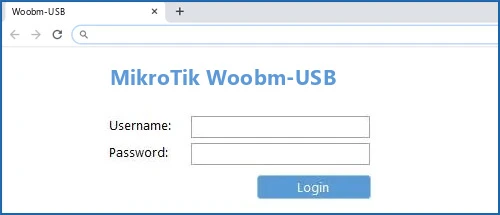 Kliknutím obrázek zvětšíte!
Kliknutím obrázek zvětšíte!
 Kliknutím obrázek zvětšíte!
Kliknutím obrázek zvětšíte!
 Kliknutím obrázek zvětšíte!
Kliknutím obrázek zvětšíte!
 Kliknutím obrázek zvětšíte!
Kliknutím obrázek zvětšíte!